Hoe installeer ik Windows 8 op een virtuele machine? (VirtualBox)
Volg deze stappen om VirtualBox op je PC te installeren:
- Open deze link en kies de optie Windows Hosts uit de lijst.
- Het VirtualBox-bestand wordt nu gedownload op je PC.
- Open het VirtualBox-bestand en installeer het. Klik op Next.
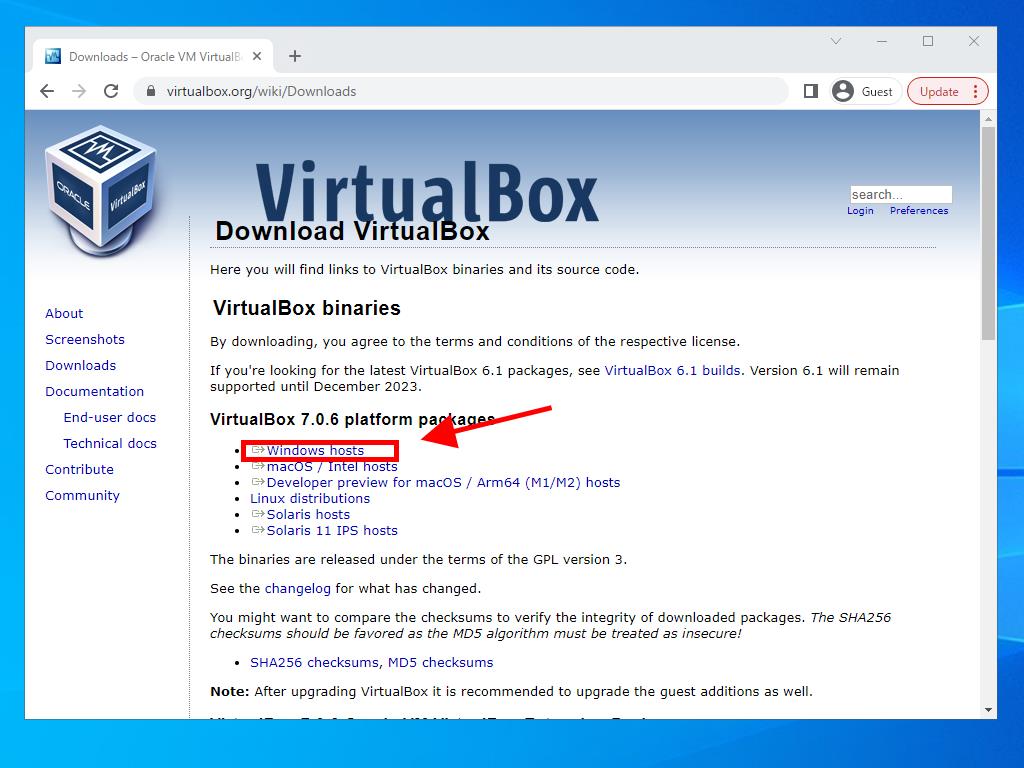
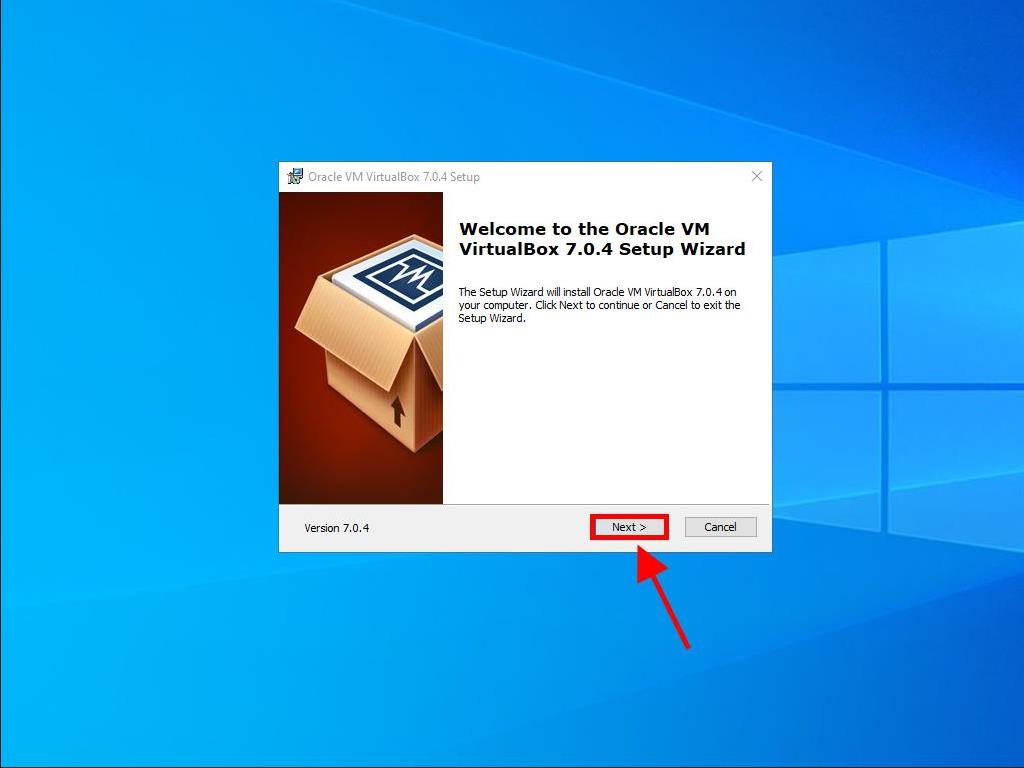
Opmerking: Als je problemen ondervindt bij het installeren van VirtualBox, schakel dan de USB-functies uit in de installatieassistent.
Zo maak je een nieuwe virtuele machine aan in VirtualBox:
- Klik op de knop Nieuw in het Machine-menu.
- Geef een naam voor de nieuwe virtuele machine en selecteer de locatie van het Windows 8 .iso-bestand. Klik op Next.
- Gebruik minimaal 2 GB RAM en klik op Next.
- Klik op Create a Virtual Hard Disk Now (gebruik minimaal 40 GB voor optimale prestaties). Klik vervolgens op Next.
- In het volgende venster (Samenvatting), klik op Voltooien.
- Selecteer het Windows 8 .iso-bestand door te klikken op de drie stippen naast de optie Hulpmiddelen. Een uitklapmenu verschijnt. Klik op Medium.
- Kies vervolgens het tabblad Optische schijven en klik op Toevoegen. Selecteer het Windows 8 .iso-bestand.
- Start de virtuele machine door op Start te klikken.
- De installatie van Windows 8 begint nu.
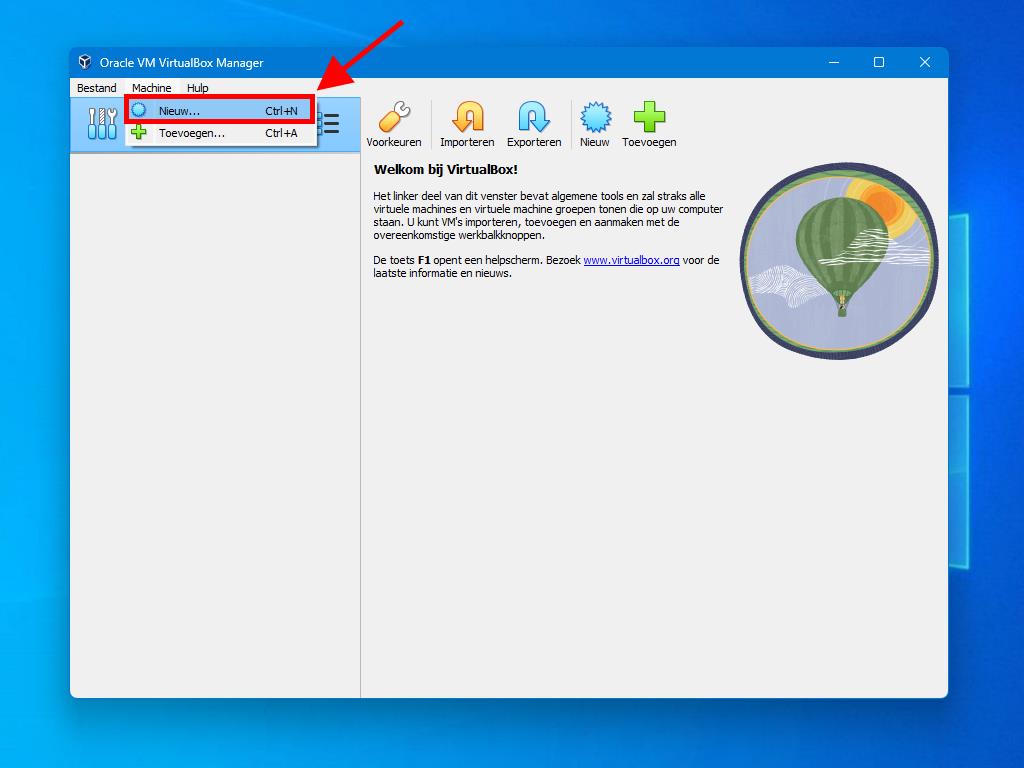
Opmerking: Vink het vakje Skip Unattended Installations aan.
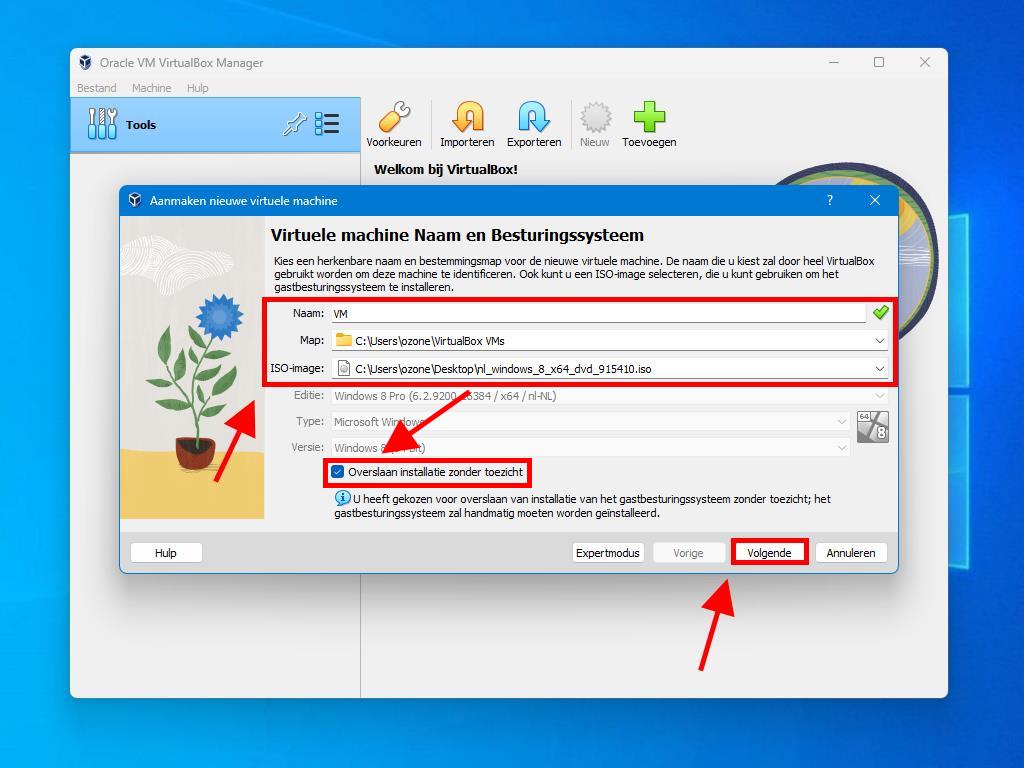
Opmerking: Je kunt een andere waarde kiezen zolang deze overeenkomt met de systeemvereisten voor Windows 8.
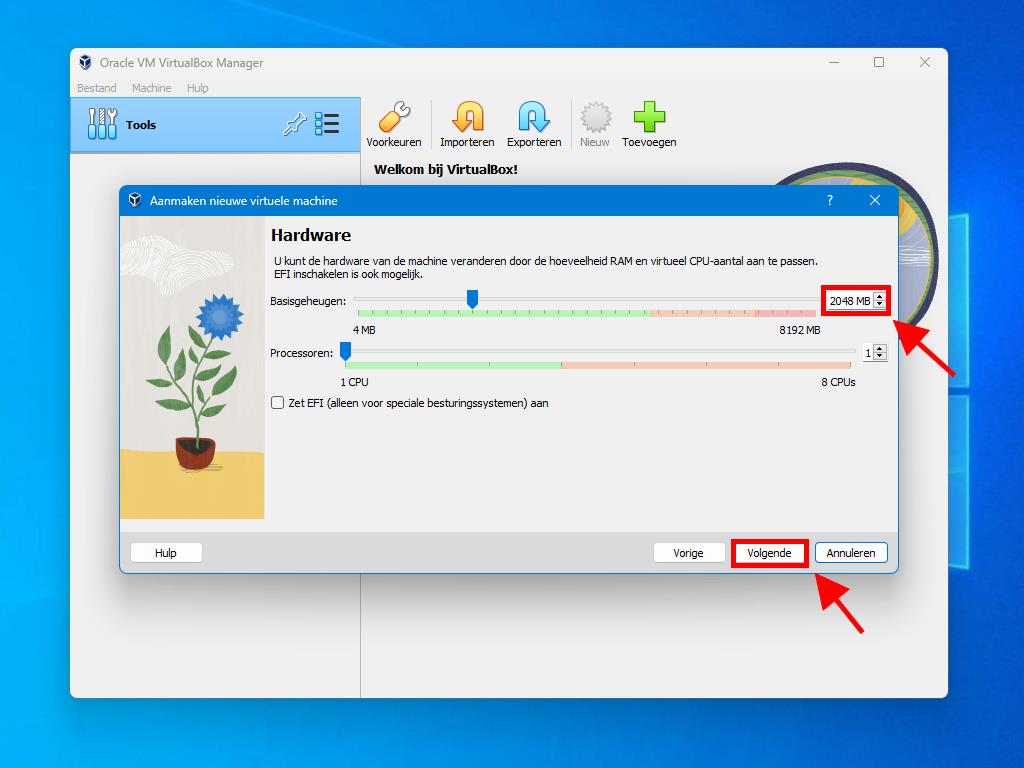
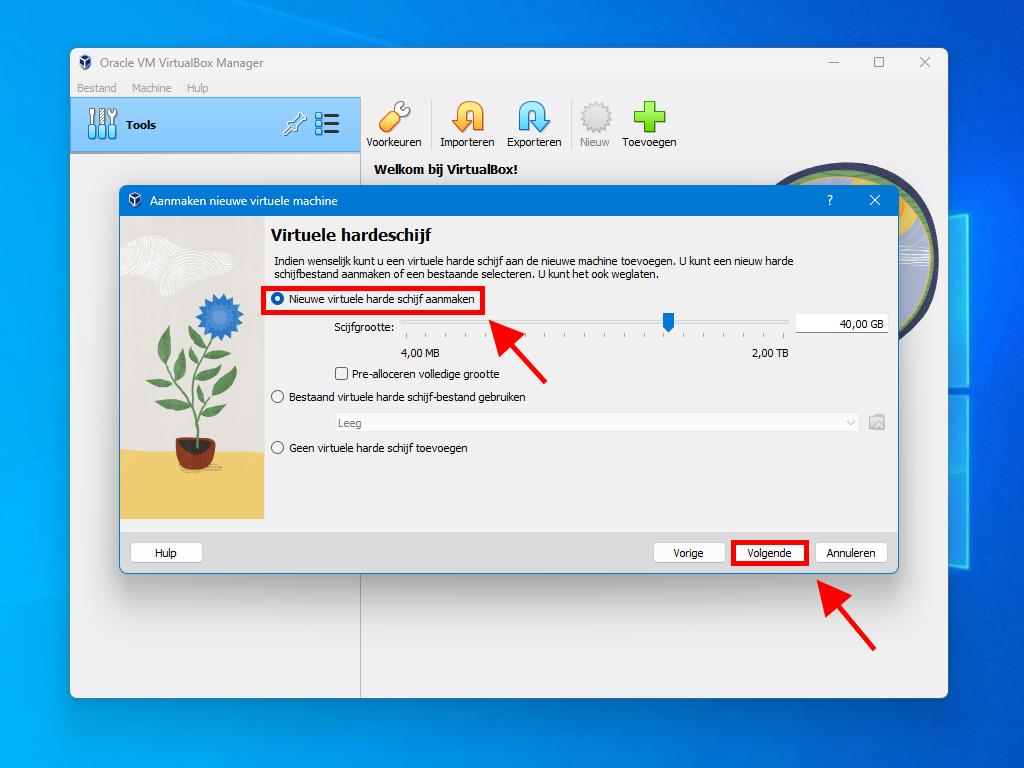
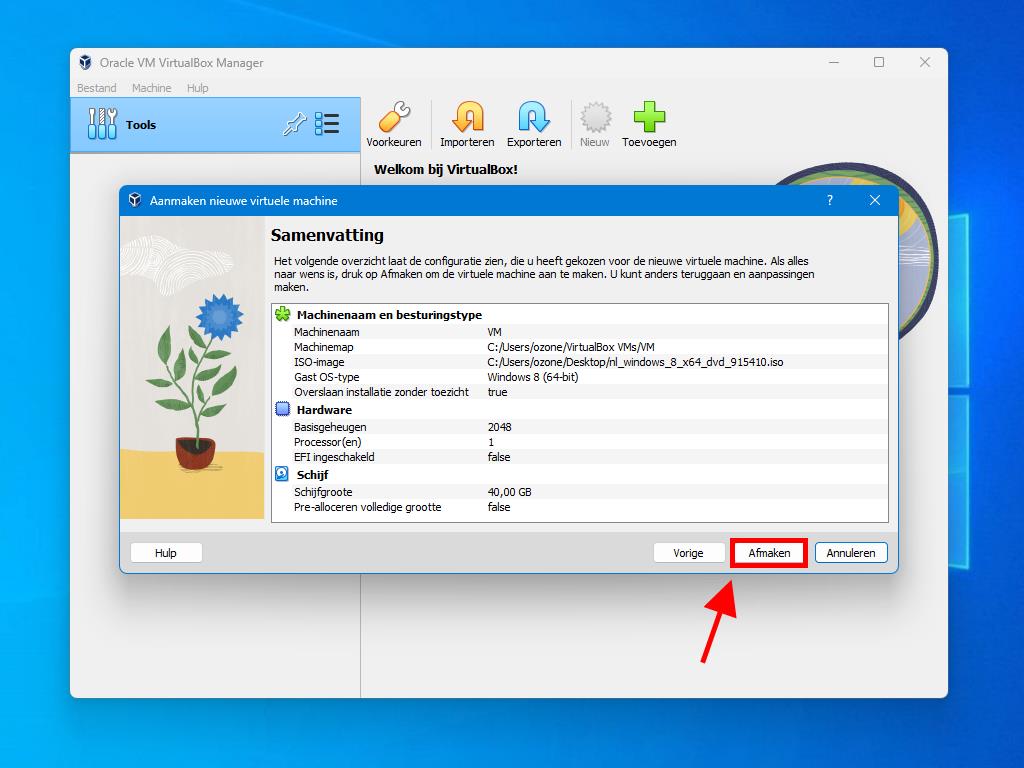
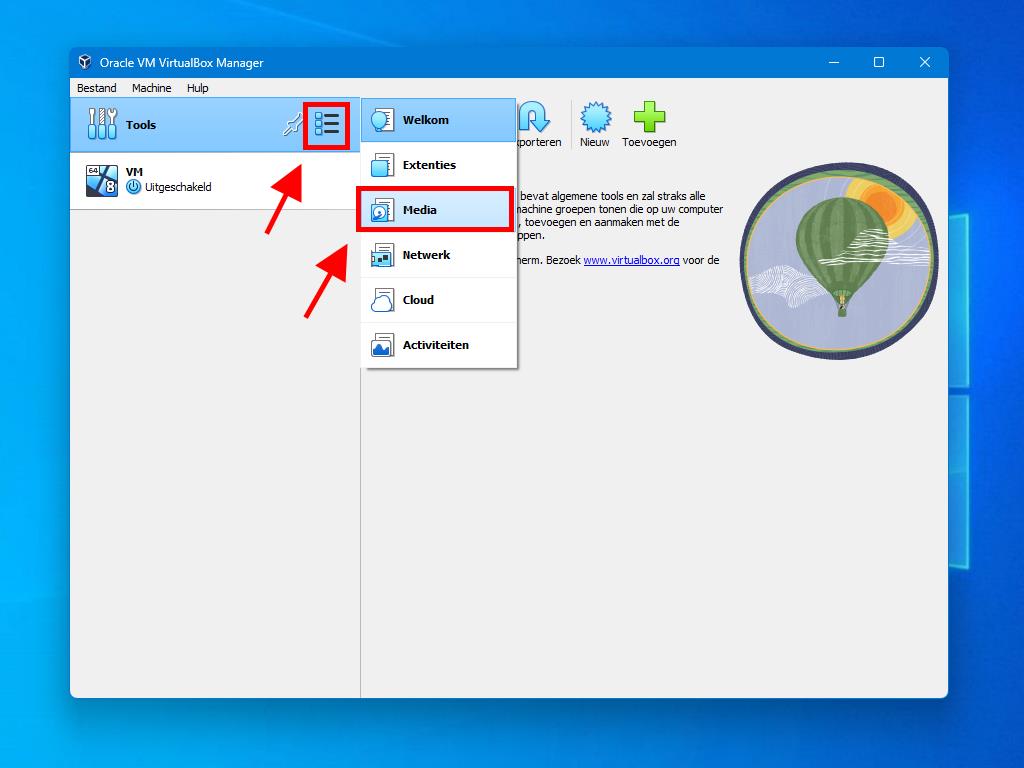
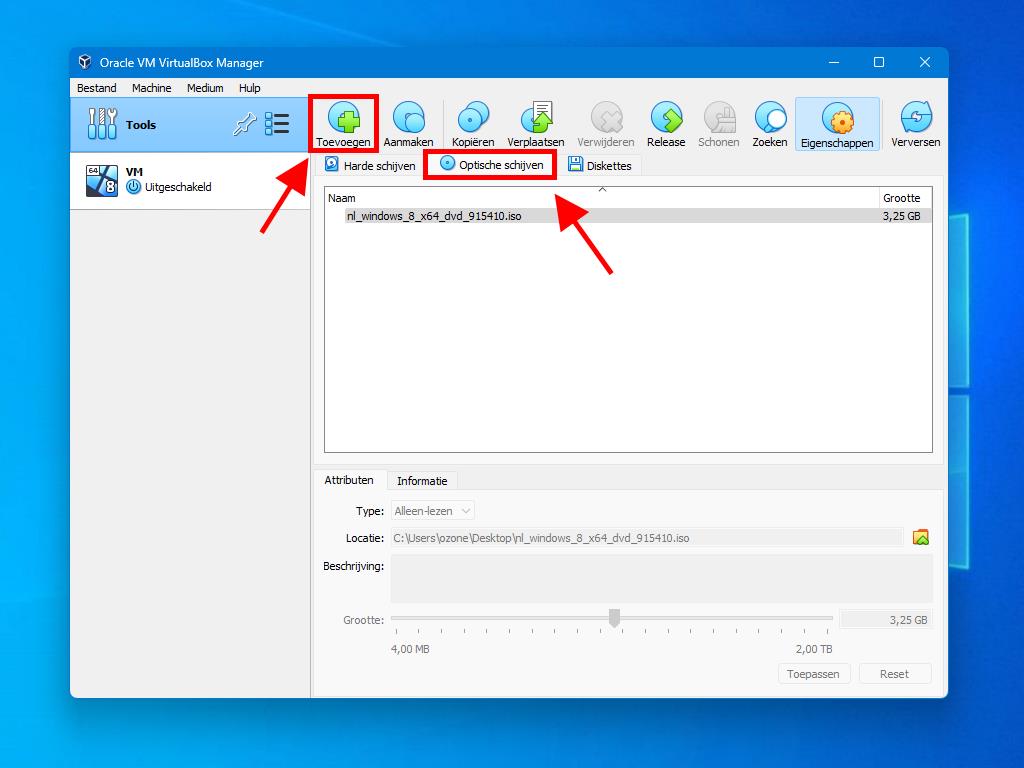
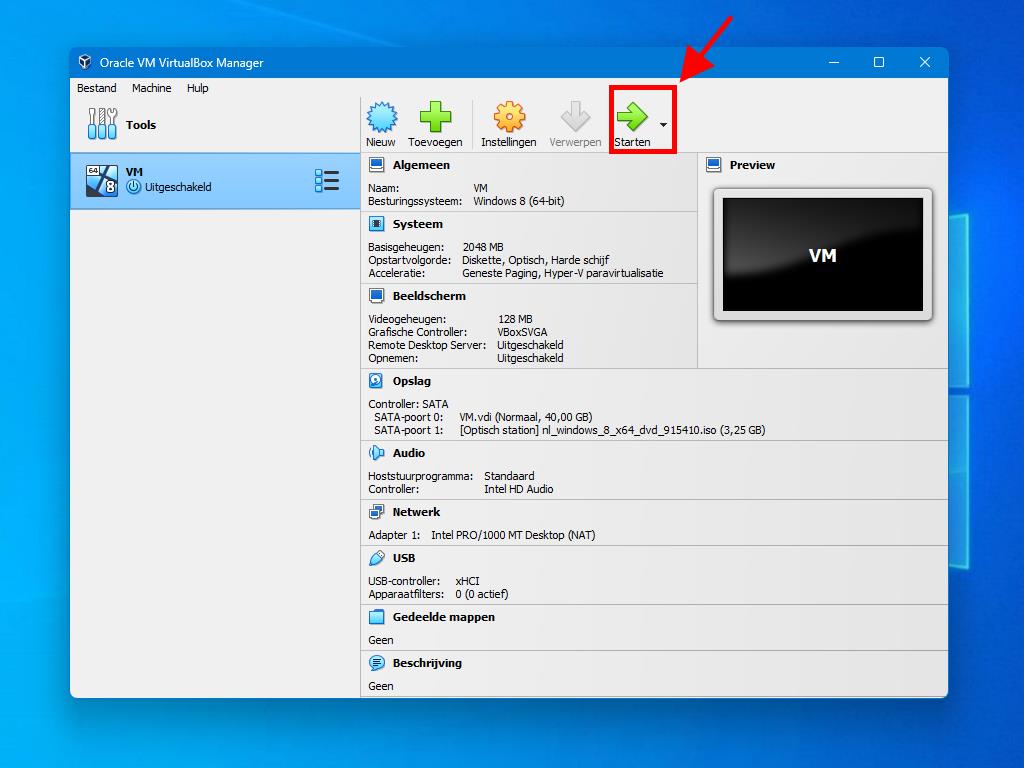
Meer informatie over de configuratie van Windows vind je in de sectie: Hoe installeer ik Windows 8?.
 Aanmelden / Registreren
Aanmelden / Registreren Bestellingen
Bestellingen Productcodes
Productcodes Downloads
Downloads

 Ga naar United States of America - English (USD)
Ga naar United States of America - English (USD)